スマートフォンの Google Pixel シリーズでは指紋認証 機能が備わっており、パスワードの代わりにロックの解除や本人確認を行うことができます。
指紋登録を行ってもロック解除やパスワード入力時で指紋認証が成功できないケースがあります。
この記事は、指紋認証センサーに関する問題と解決方法をまとめております。
原因と解決方法
Android バージョンを更新する
![[Google Pixel] セキュリティ ステータスを確認する](https://storage.4watcher365.dev/1e100/bb91f42d-check-security-status.gif)
古いセキュリティ バージョンではシステムの不具合で指紋が十分な認識ができていなかったことがあります
指紋認証の精度改善バッチが配布されているため、最新のセキュリティにアップデートします。
指紋を再登録する
![[Google Pixel] 指紋認証を登録する](https://storage.4watcher365.dev/1e100/26ef4abf-setup-fingerpint.gif)
Google Pixel のディスプレイ内蔵指紋認証センサーは光学式でセンサーからの光の反射で指紋を読み込んでいます。
日差しが強い場所で指紋登録を行うと、十分にスキャンできていなかった可能性があります。
登録済みの指紋を削除し、日差しが入らない暗い場所で新しく指紋を登録します。
Made for Google ブランドを使用する
保護フィルムが原因でセンサーの光が屈折してしまい、指紋がスキャンできないことがあります。
互換性が保証されている Made For Google ブランドの保護フィルムに張り替えてください。
※ Made For Google ブランドは Google 社が Google Pixel との互換性を保証した商品です。
指紋登録時の注意点
指紋を登録する際は認識精度を上げるため、次の点に注意してください。
- ディスプレイのほこりや汚れ取り除く
- 登録する指が湿らせる
また、[指紋 (センサー)] アイコンを指の中心でセンサーの光が漏れないように覆います。
指紋の保存先について
登録した指紋データは使用している Google デバイスのみに保存されており、暗号化されています。
指紋情報はデバイス同士で共有されておらず、Google アカウントにも保存されていません。また、アプリに保存されることはありません。
気になる FAQ
Q. 画面保護フィルムはガラスのほうがいいですか?
A. Made for Google ブランドの保護フィルムは TPU (熱可塑性ポリウレタン) が採用されています。
Q. 指紋認証対応と記載している保護フィルムは効果がありますか?
A. Made for Google ブランド外の商品は Google デバイスの互換性基準を満たされておらず、保証されていません。また、それらの商品は指紋認証の精度とタッチ感度に関して記載されていません。
Q. 同じ指で複数登録すると指紋認証できる可能性が高くなりますか?
A. 公式サポートでは複数の指紋登録に関することは記載されていません。
公式では指を湿らせて登録することを推奨しています。
Q. Google Store で販売している保護フィルムが在庫切れで購入できません。
A. Made for Google ブランド ページで認証を受けたパートナーが掲載されています。
パートナーのストアで互換性のある保護フィルムを購入することができます。
![[Google Pixel] 指紋認証でロックを解除する](https://storage.4watcher365.dev/1e100/8d93cdc5-scan-fingerprint.png)
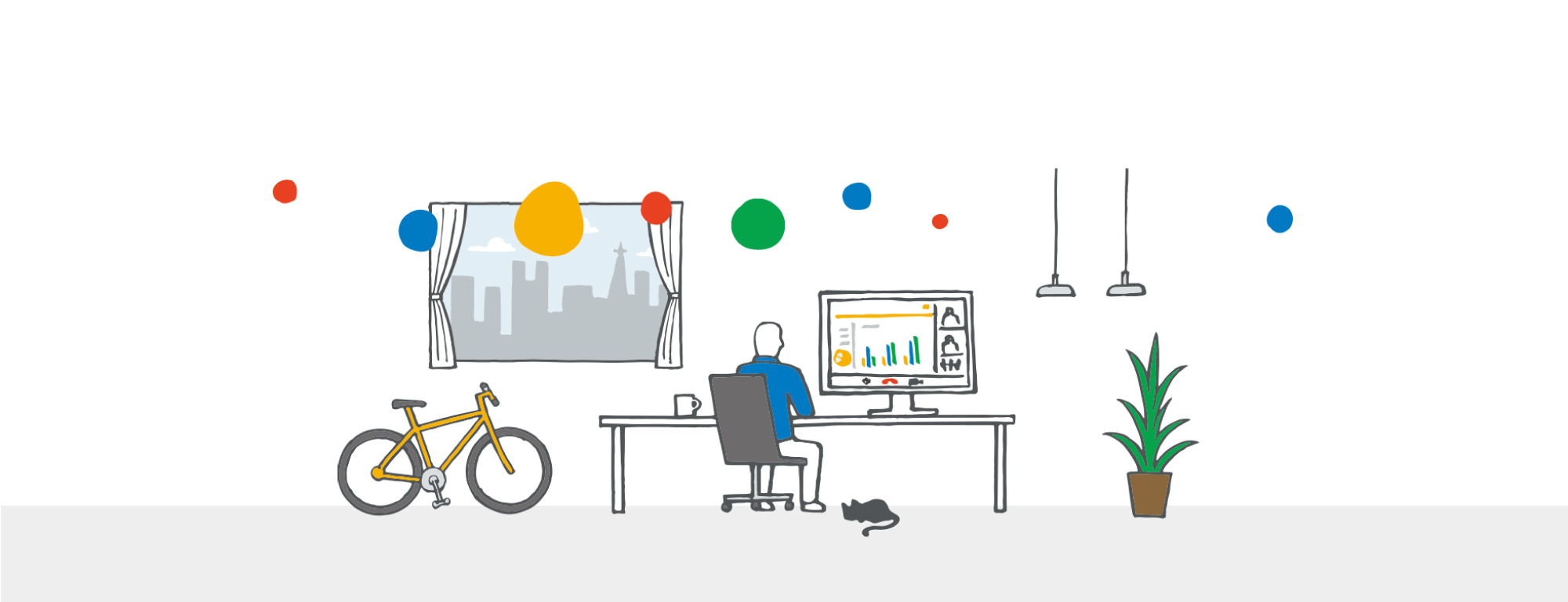
![[Google for Education] GEG APAC ウィークエンド ‘Staying Connected 7.0’](https://storage.4watcher365.dev/1e100/563b4bb9-geg-apac-weekend-70.jpg)
![[Google] パスキーが Google アカウントで利用可能に](https://storage.4watcher365.dev/1e100/7030e11c-passkeys_hero-animated.gif)
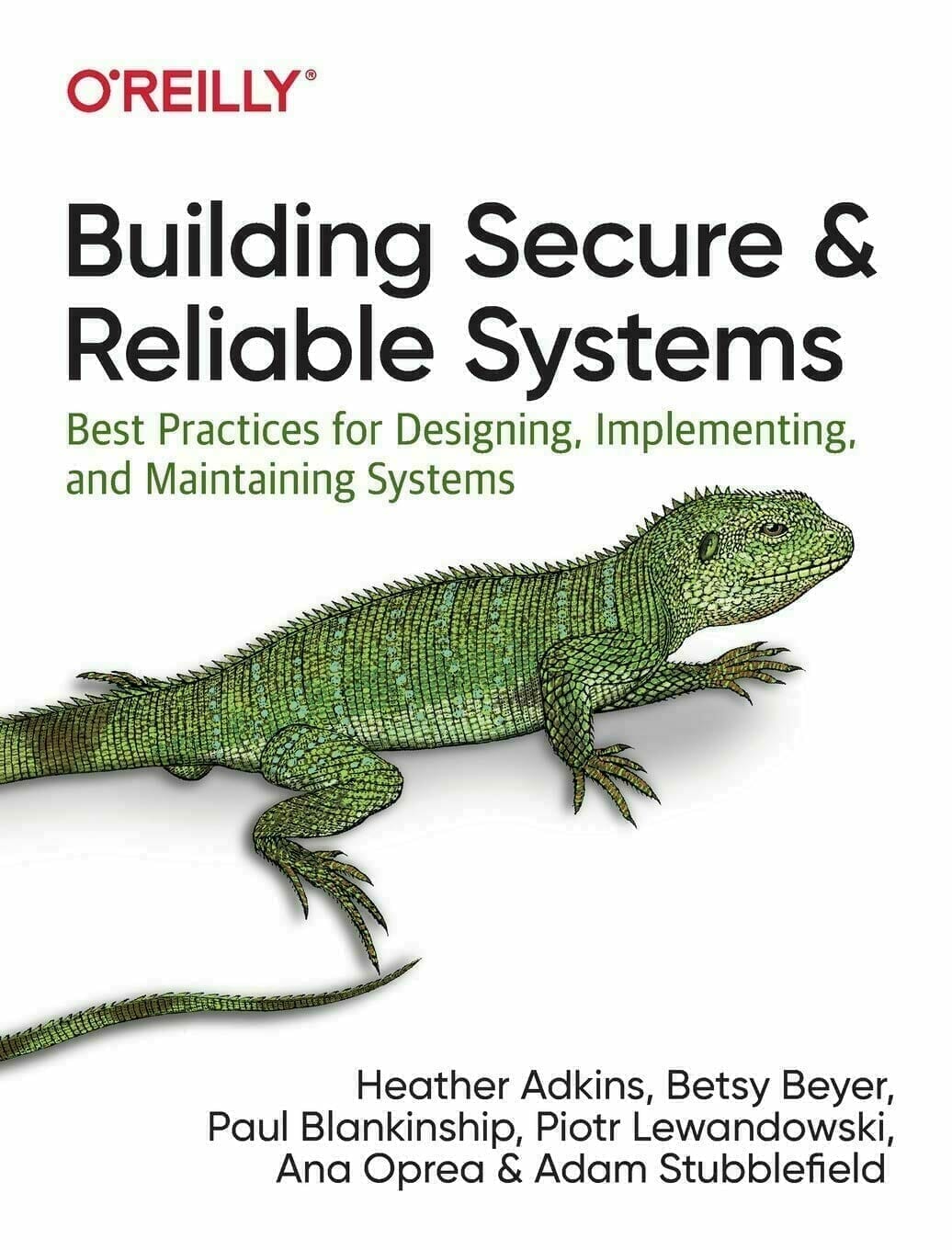
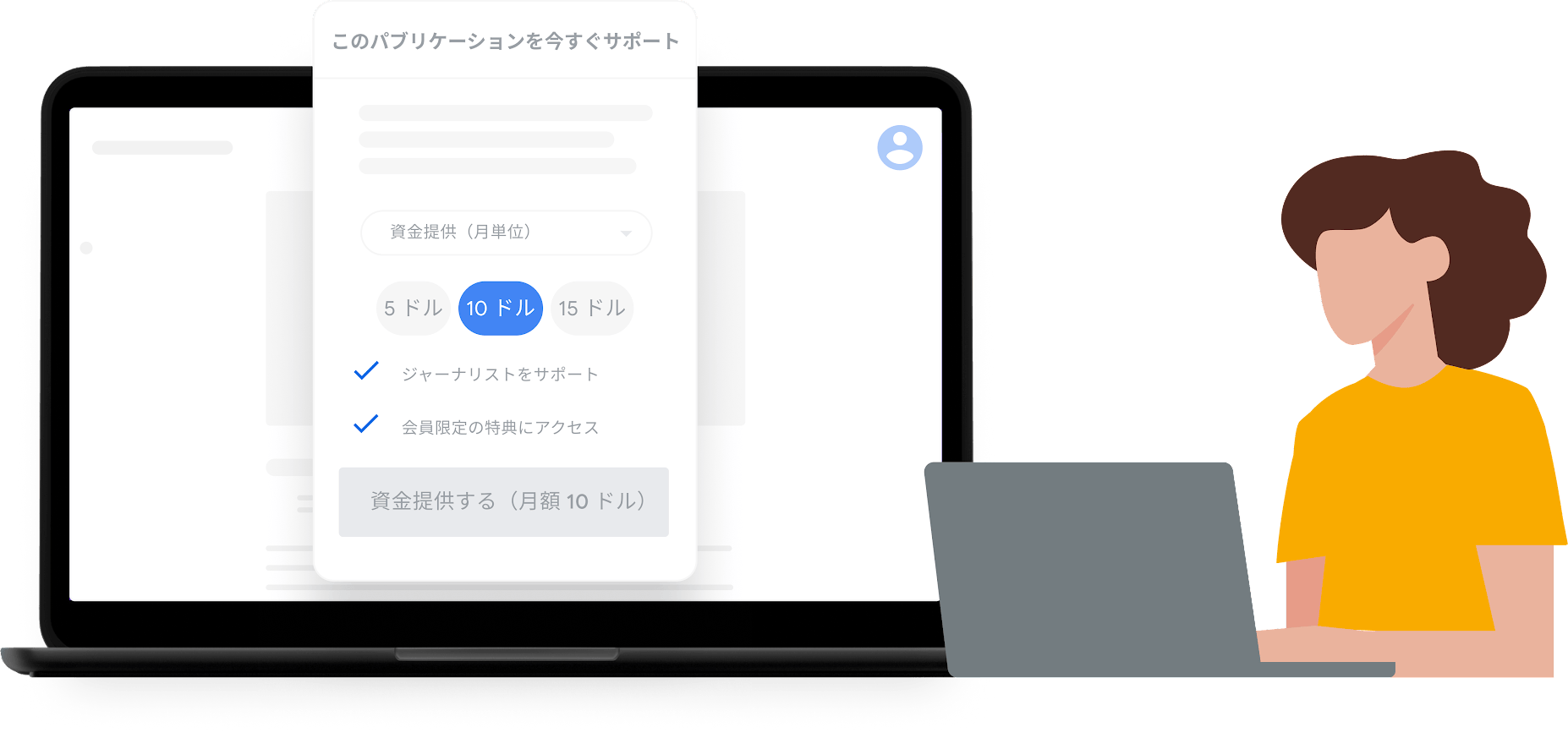
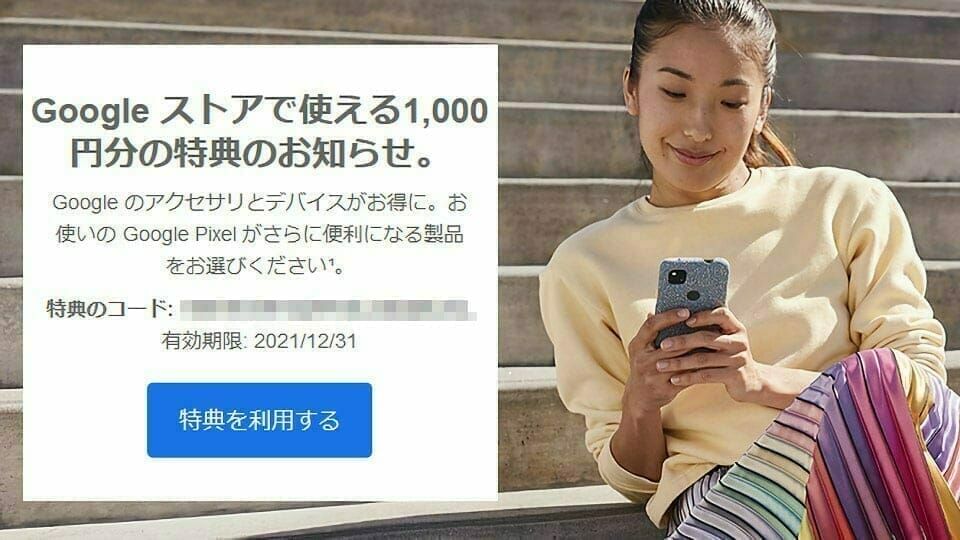

![[Grow with Google] 10X Innovation Culture Program](https://storage.4watcher365.dev/1e100/26aa0c59-10xinnovationculture.png)
![[Chrome] デベロッパーツールで色覚異常をエミュレートする方法について](https://storage.4watcher365.dev/1e100/ed3bf252-chrome_emulate-vision-deficiencies.jpg)